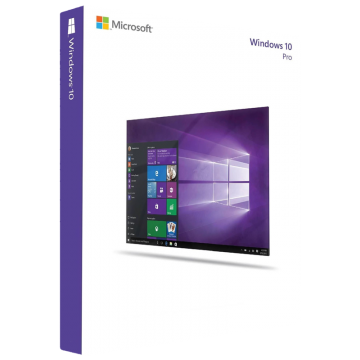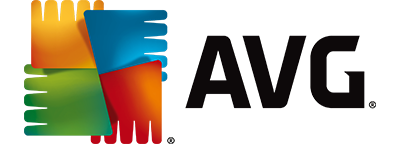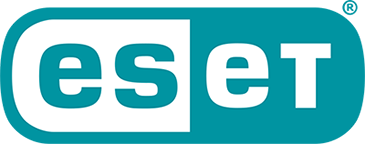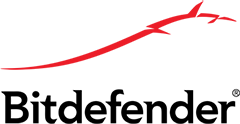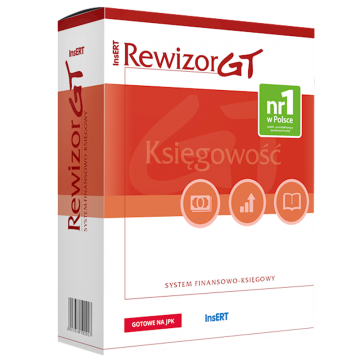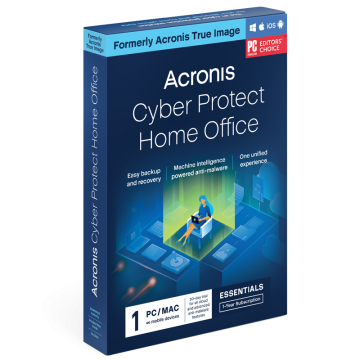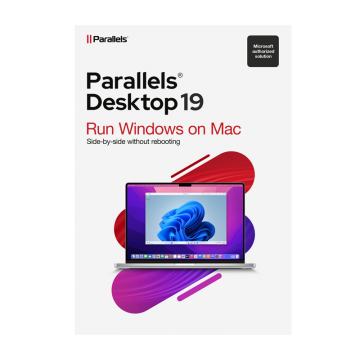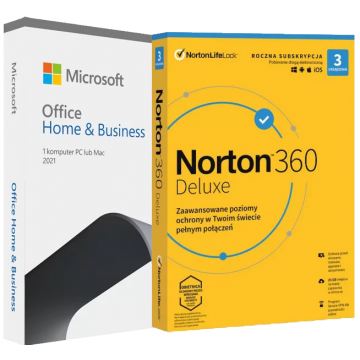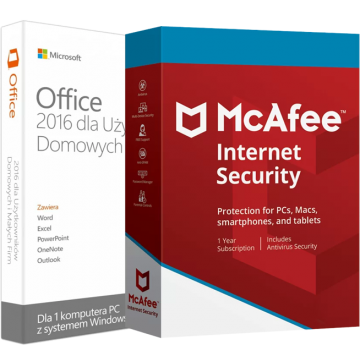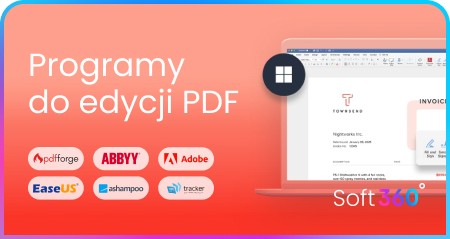Wielu użytkowników, którzy zastanawiają się jak uruchomić programy Windows na Macu, napotyka na...
Informujemy, że w dniach 01.05-03.05.2024 biuro obsługi klienta będzie nieczynne. Zamówienia będą realizowane normalnie.
Jak nagrać pliki na płytę DVD?
Jeśli komputer został wyposażony w odpowiedni napęd, to można za jego pomocą nagrywać płyty w formie kopii zapasowych ważnych plików lub z myślą o odtwarzaczach multimedialnych. Proces ten wykonacie na różne sposoby, z pomocą odpowiedniego oprogramowania.
Nagrywanie płyt DVD oraz CD a współczesność
Zgrywanie danych na płyty CD w 2022? We współczesnych komputerach i notebookach obecność napędu to rzadkość. Przemawiają za tym koszty produkcji, gabaryt w przypadku laptopów i kwestie estetyczne. Ponadto żyjemy w erze streamingu i chmury, gdzie fizyczne nośniki wydają się odchodzić do lamusa. A jeśli już to przenośny dysk lub pendrive wydaje się wygodniejszym rozwiązaniem niż plastikowy krążek.
CD, płyta DVD czy nawet Blu-ray nie powiedziały jednak ostatniego słowa. Wciąż jest to relatywnie przystępny sposób na zaoszczędzenie miejsca na dysku oraz wykonywania kopii zapasowych na wypadek awarii komputera. Choć trwałość archiwum w takiej formie zależy od samej jakości płyty, gdzie bardzo tanie krążki tracą swoje właściwości już po kilku latach. Co ważne, również jeśli mamy niezbyt dobry napęd to kilka rys na płycie może uniemożliwić jej prawidłowy odczyt. Stawiajmy zatem na jakościowe produkty: dobre płyty i napędy od sprawdzonych producentów.
Dane na płycie CD lub DVD wypalamy także z myślą o odtwarzaczu multimedialnym. Nierzadko klienci studiów fotograficznych zamawiają z okazji różnych wydarzeń prezentacje multimedialne nagrane na płycie DVD dla siebie i innych członków rodziny. Przykłady możemy mnożyć, ale warto pamiętać, że nie każdy potrafi odnaleźć się w Internecie i przekazywanie treści w formie cyfrowej nierzadko wymaga sięgnięcia po starsze typy nośników.
O rodzajach płyt CD i DVD słów kilka
W pierwszej kolejności do wypalenia krążka potrzebna jest nagrywarka. Następnie należy wybrać nośnik. Spośród produktów dostępnych na rynku płyt mamy do dyspozycji CD-R, CD-RW, DVD-R oraz DVD-RW. Litera R oznacza, że po nagraniu dane fizycznie nie mogą zostać wymazane z nośnika. Natomiast RW to z kolei typ płyty umożliwiający wielokrotny zapis. W zależności od typu nośnika i jego jakości procedurę można powtarzać setki razy.
Pod względem pojemności płyty CD najczęściej dostępne są w wariancie 700 MB. Natomiast nośniki DVD zwykle oferują 4.7 GB lub 8.5 GB w wersji Double Layer. Ponadto symbol + i - w nazwie płyty także informuje o pojemności, acz nie tylko o tym. Na przykładzie DVD płyty z "minusem" mają pojemność 4.383 GB i są nośnikami niesformatowanymi, nadającymi się do przechowywania multimediów. Płyty z oznaczeniem "plus" o pojemności 4.377 GB są nośnikami wstępnie sformatowanymi, z obszarem przeznaczony na korekcje błędów. Dlatego nadają się do przechowywania wszelakich danych komputerowych.
Jak najprościej nagrać płytę CD i DVD?
W Windows 10 teoretycznie nie potrzeba instalować dodatkowego oprogramowania do wypalania płyt DVD/CD. Kreator nagrywania został uproszczony do minimum. Najszybszym sposobem na nagranie płyty jest zwyczajna metoda Kopiuj/Wklej. Wykorzystując eksplorator plików, zasadniczo nieróżni się ona od przenoszenia plików i folderów między dyskami. Otwieramy folder z danymi, które chcemy nagrać na płytę i prawym przyciskiem myszy wybieramy opcję "Kopiuj". Na końcu wybieramy "Zapisz te pliki na dysku CD".
Zapisując na płytę CD-R o pojemności 700 MB plik o rozmiarze 100 MB, a następnie usuwając go, na płycie zostanie dostępnych 600 MB. Realne usuwanie i odzyskiwanie miejsca zapewniają wyłącznie płyty CD-RW oraz DVD-RW. Teoretycznym minusem metody nagrywania jak w przypadku dysku USB jest fakt, że nie odczytamy zawartości krążka na komputerach z systemem starszym niż Windows XP.
Drugim sposobem będzie użycie odtwarzacza dysków CD/DVD. Wkładamy płytę do napędu, a następnie klikamy "Nagraj plik na dysku", aby później wybrać opcję "Używając odtwarzacza dysków CD/DVD". Z dysku komputera wybieramy plik lub folder, które chcemy nagrać i przenosimy je metodą chwyć i upuść. W zakładce "Narzędzie dysków" wybieramy "Zakończ nagrywanie". W tym przypadku nie mamy opcji późniejszej edycji zawartości nośnika.
Nagrywanie dysków CD, DVD lub Blu-ray przy użyciu Windows Media Player
Powyższe sposoby służą wyłącznie do prostego kopiowania plików z dysku na płytę. A co jeśli chcemy nagrać płytę z muzyką do użytku z odtwarzaczem? Z pomocą programu Windows Media Player dasz radę nagrać multimedialne dyski CD, DVD lub Blu-ray. Aby nagrać płytę w bibliotece programu wybieramy opcje "Nagraj/Opcje nagrywania/Dysk CD Audio". Przeciągamy utwory lub całe albumy, które chcemy nagrać z biblioteki multimediów do okienka listy po prawej stronie programu. Po wybraniu odpowiednich plików rozpoczynamy nagrywanie. Plusem tej metody jest prostota procedury. Wada? Chcąc tak nagrać muzykę, czy film nie mamy dostępu do różnych zaawansowanych opcji.
Istnieje lepsza metoda na nagrywanie płyt, czyli dedykowane oprogramowanie
Jak pewnie zdążyliście zauważyć bazowe narzędzia do nagrywania, jakie posiada komputer z systemem Windows, mają swoje ograniczenia. Tytuł dysku? Szybkość nagrywania? Te i masę innych opcji uproszczony kreator nagrywania limituje do niezbędnego minimum. Do tego, aby uzyskać dostęp do niektórych opcji, musimy lawirować w ustawieniach systemu. Dlatego z pomocą przychodzą profesjonalne narzędzia do nagrywania, jak choćby uznane w branży oprogramowanie Nero. Łączy on w sobie wygodny interface użytkownika ze sposobnością pełnego dostosowania parametrów nagrywania oraz szereg zabezpieczeń. Z jego pomocną wypalimy również płytę choćby z bootowalnymi plikami - np. instalator Windows lub innego systemu.
Pewną klasyką jest oprogramowanie Nero Burning ROM, znane powszechnie od lat i niezwykle popularne, zwłaszcza nieco dawniej, w złotej erze płyt DVD. Jeśli nagrywamy sporo płyt, Burning ROM będzie doskonałym wyborem, znacznie, ale to znacznie lepszym niż wypalanie płyt z poziomu systemu operacyjnego.
Jeśli odczytujemy i kopiujemy dużo plików multimedialnych z płyt, to warto rozważyć zakup programu Nero Recode, który pozwala konwertować pliki wideo oraz nagrania muzyczne na różne formaty. Ciekawym programem jest również Nero MediaHome, który pozwala na odtwarzanie plików wideo, nagrań muzycznych oraz zdjęć we wszystkich znanych formatach i tworzenie intuicyjnych bibliotek, lub albumów. Prawdziwe centrum multimedialne, ot co! Na koniec warto dodać, że jeśli już faktycznie pracujemy z płytami i zależy nam na sprawnym posegregowaniu przechowywanych na nich plików wraz z tymi trzymanymi na dysku twardym komputera, to warto rozważyć program Nero Platinum - pakiet, który potrafi dosłownie wszystko, od tworzenia kopii zapasowych i nagrywania płyt, po obsługę multimediów i budowanie własnej biblioteki zdjęć, filmów i muzyki.